PS小白·鲜果果汁广告
B站视频教程
前天看的公开课的教程,今天给它整理分享出来。最终效果如下图:
开始制作
新建文件,设置1000X1500像素大小
将苹果素材导入,调整大小后栅格化图层。
按住快捷键ctrl+M调出图层的曲线面板,选择红色,把苹果红色调的更加鲜艳。
选择RGB,调的更加鲜艳。
选择椭圆形选框工具,选择如下图(将苹果切分成盖子)
使用快捷键ctrl+shift+j快熟切分复制图层。
新建图层,使用使用从前景色到背景色渐变工具。前景色选择鲜红,背景色选择深红。选择径向渐变,从中心拉向边缘。


选择果盖图层,调下位置旋转下方向。
拖入杯子素材,调成和苹果一样大小。
使用椭圆选框工具,选择反选。删除。(删除前要栅格化)

新建图层蒙版,使用黑色画笔(硬度0%)擦除多余部分。
擦除可以先使用ctrl+U调出色相/饱和度面板,调节前需要勾选着色,将杯壁颜色调成和苹果颜色相近。
最终效果如下:
拖入水花素材,调节到合适大小。并放到苹果图层下面,使水花位于苹果里面。

接下来给水花加入透明效果。第一步使用ctrl+A全选图层,ctrl+C复制。添加图层蒙版,按住alt+左键点击蒙版进入蒙版页面,使用ctrl+shift+C原位粘贴。水花透明效果就实现了。
拖入冰块,调节大小。然后和水花同样的操作,调成透明效果。
复制多个冰块,然后拖入吸管。调到合适位置。
拖入商标素材,栅格化图层。ctrl+T自由变换,右键变形。
调成如下效果:
拖入水珠素材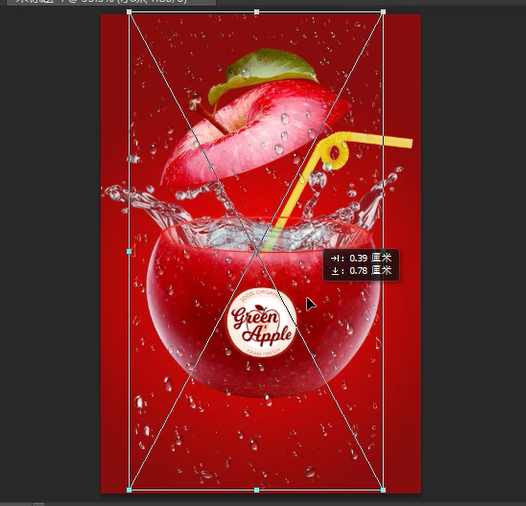
使用ctrl+鼠标左键载入选区,ctrl+shift+鼠标选择第二个选区。
然后创建图层蒙版即可。
新建图层,使用画笔画出深红色阴影。调节大小放到苹果下面。
导入文字素材即可。
关注公众号回复demo010获取资源23333
希望这篇文章能给你带来知识和乐趣,喜欢博主的文章可以加博主好友哦
有好的文章也可以向博主投稿哦
您的喜欢是作者写作最大的动力
 QQ群和公众号
QQ群和公众号




